Step 1 / Paso 1: From the home screen of your device, hover over the Find option.
Desde la pantalla de inicio de tu dispositivo, pasa el cursor sobre la opción Buscar.
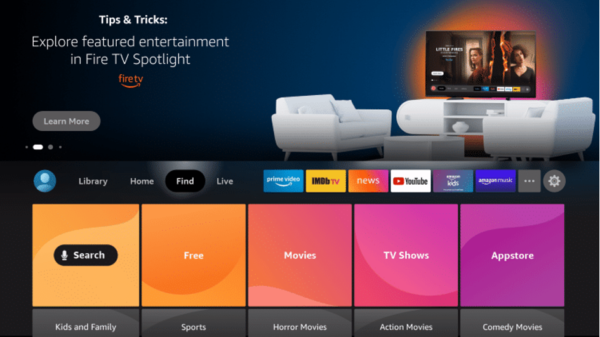
Step 2 / Paso 2: Click Search.
Haz clic en Buscar.
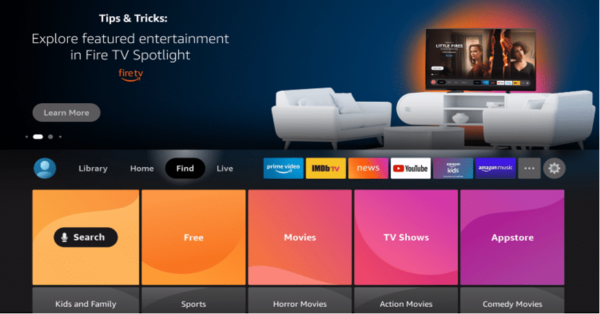
Step 3 / Paso 3: Search for and select Downloader.
Busca y selecciona Downloader.
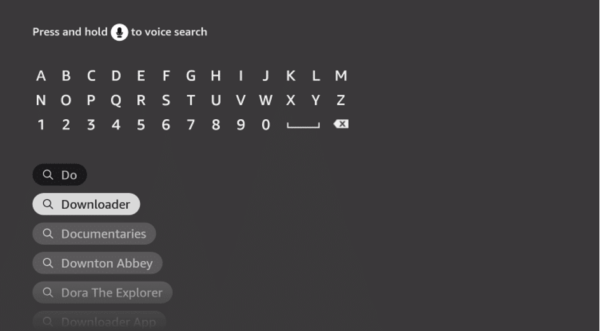
Step 4 / Paso 4: Choose the Downloader app.
Elige la aplicación Downloader.
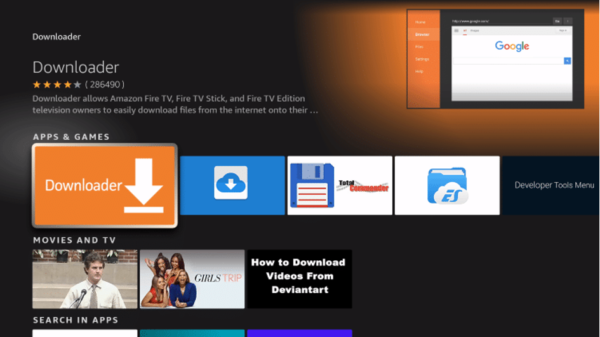
Step 5 / Paso 5: Click Download.
Haz clic en Descargar.

Step 6 / Paso 6: Wait for the app to install.
Espera a que la aplicación se instale.
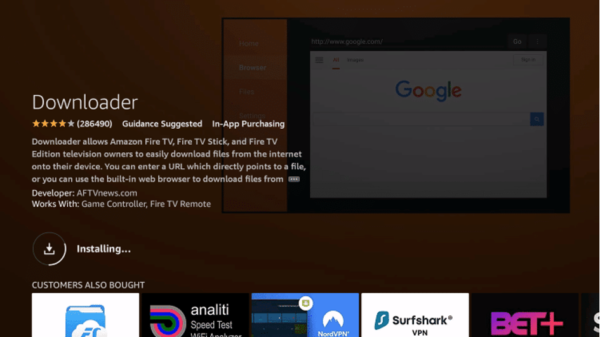
Step 7 / Paso 7: Once the app finishes installing, click Open.
Una vez que la aplicación termine de instalarse, haz clic en Abrir.
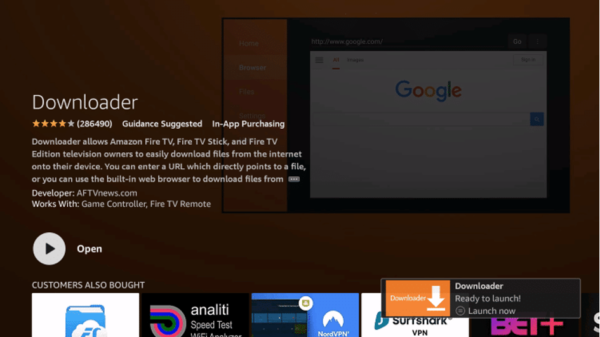
Step 8 / Paso 8: Return to the home screen and open Settings.
Regresa a la pantalla de inicio y abre Configuración.

Step 9 / Paso 9: Click My Fire TV.
Haz clic en Mi Fire TV.
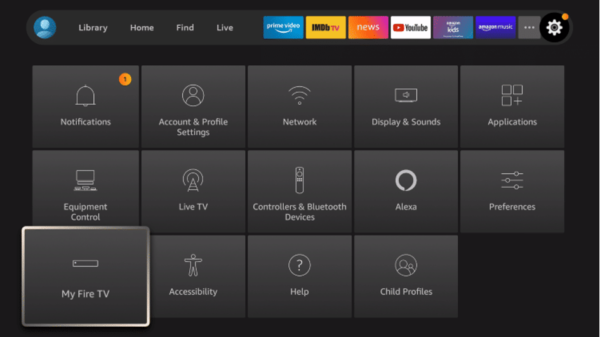
Step 10 / Paso 10: Choose Developer options.
Elige Opciones de desarrollador.
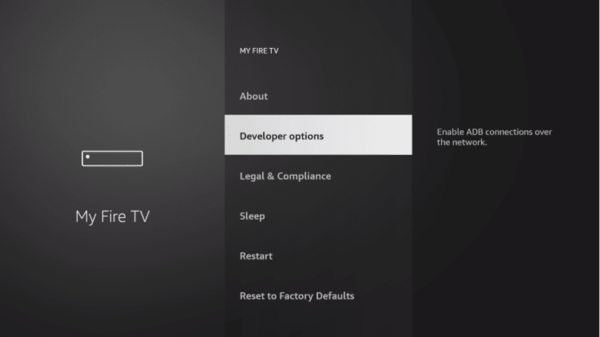
Step 11 / Paso 11: Click Install unknown apps.
Haz clic en Instalar aplicaciones desconocidas.
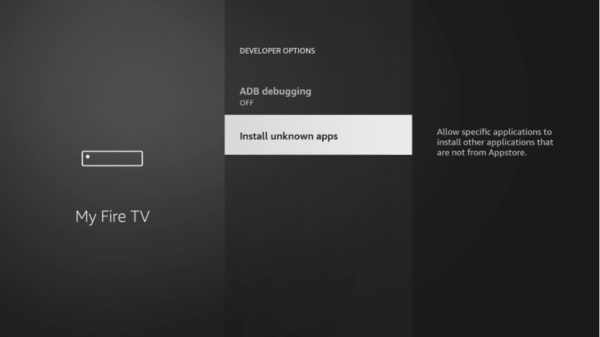
Step 12 / Paso 12: Find the Downloader app and click it.
Busca la aplicación Downloader y haz clic en ella.

Step 13 / Paso 13: This will turn Unknown Sources to On for the Downloader app, enabling side-loading on your device.
Esto activará la opción Fuentes desconocidas para la aplicación Downloader, permitiendo la instalación de aplicaciones de fuentes externas en tu dispositivo.
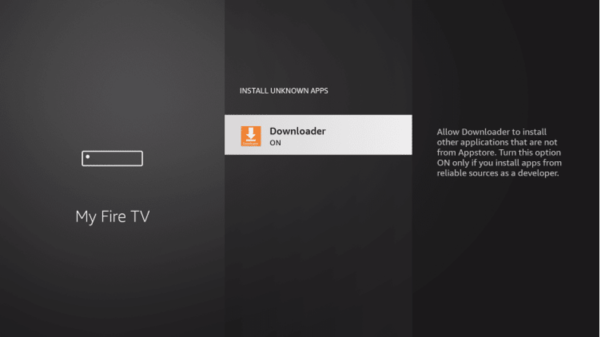
Copyright 2024 © All Right Reserved | TiviTrix.es